Prodigi Windows – Humanware
Prodigi pour Windows est un logiciel conçu par la société canadienne Humanware pour les personnes malvoyantes. Avec une caméra connectée sur un…
Publié le 12 nov. 2024
EasyReader est une application Windows pour la lecture de livre audio, texte, audio et textes téléchargés à partir d’une bibliothèque en ligne comme « Éole » proposée par l’association Valentin Haüy.
EasyReader peut également récupérer et lire des quotidiens et magazines à partir d'organismes d’ouvrages adaptés étrangers et pour des contenus non francophones.
Entièrement accessible avec un lecteur d’écran, le logiciel dispose de nombreuses fonctions d’agrandissement et de modification de l’affichage pour une adaptation aux besoins des personnes malvoyantes, dyslexiques ou autres publics « empêchés de lire ».
Publié le 4 Mar. 2022
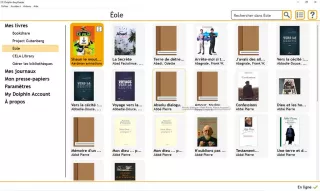
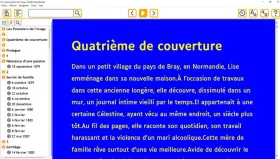
Nom commercial du produit :
EasyReader
Prix :
0 €
Fabricant :
Système d’exploitation :
Windows
Mode de distribution (CD, Abonnement) :
Téléchargement
Lecture de livre audio, texte, texte et audio seperator
Formats Daisy, ePub, Docx, HTML, TXT
Options de navigation audio dans le livre seperator
oui
Adaptation de l'affichage pour les personnes malvoyantes seperator
oui
Téléchargement d'ouvrages à partir d'une bibliothèque en ligne seperator
oui
Importation d'ouvrages à partir d'un support externe ou d'un dossier du PC seperator
oui
Depuis plusieurs années le développement du logiciel « AMIS » pour la lecture de livre au format Daisy, n’est plus poursuivi. Nous saluons donc ici la mise à disposition gratuite du logiciel EasyReader de Dolphin dont l’interface reste identique à celles utilisées par les versions iOS et Android du programme. Permettant de télécharger directement des ouvrages à partir d’une bibliothèque en ligne, EasyReader peut récupérer des contenus français au format Daisy sur Éole de l’Association Valentin Haüy et au format ePub sur le projet Gutenberg.
Choix de la langue d’interface de l’application :
Oui
Langues proposées :
français, français (Canada), anglais (États-Unis, anglais (Royaume-Unis), danois, suédois, norvégien, polonais, allemand, finnois, hollandais, japonais, russe, espagnol, italien)
Formats de lecture supportés :
Daisy 2, Daisy 3 / NIMAS, Epub, Docx (Word), HTML, TXT
Raccourcis clavier pour toutes les commandes de l’application :
Oui
Gestuelles de commande pour les interfaces Windows avec écran tactiles :
Oui
Importation dans l’application de livres enregistrés dans un dossier du système :
Oui
Sélection du dossier d’importation :
Oui
Vérification manuelle des mises à jour de l’application :
Oui
Vérification automatique des mises à jour de l’application :
Oui
Auto-vocalisation de l’application :
Non
Accessibilité de l’application aux lecteurs d’écran :
Oui
Synthèse vocale fournie : Microsoft Hortense (français), Microsoft Zira (anglais US), Microsoft David (anglais US)
0:00 à 0:06
Ouverture de la vidéo sur l’interface de l’application EasyReader sous Windows
L’écran est divisé en 5 zones :
La liste des catégories à gauche avec l’élément « Mes livres » sélectionné. En sous dossiers de « Mes livres » les bibliothèques interfacées « Bookshare », « Project Gutenberg », « Éole », « CELA Library » et une option « Gérer les bibliothèques ». Les éléments suivants de la catégorie, « Mes journaux », « Mon presse-papiers », « Paramètres », « My Dolphin Account » et « À propos ».
À droite de la liste des catégories le contenu de l’élément « Mes livres » sélectionne. Sur l’écran l’ouvrage sélectionné « shan le mouton le film, Aardman animations, Format : Daisy, Progression : 0%, Taille : 35.07 MB, Bibliothèque : Éole » ; « l’ouvrage 21 PRINTEMPS COMME UN MILLION D’ANNÉES, CAMILLE BRISSOT, Format : Daisy, Progression : 18%, Taille : 76.11 MB, Bibliothèque : Imported book on this device » ; l’ouvrage « Chère mamie, Grimaldi Virginie, Format : Daisy, Progression : 0%, Taille : 36.30 MB, Bibliothèque : Éole »
Au-dessus une zone de saisie pour la recherche complétée par une icône de loupe pour en lancer son exécution.
À droite de cette zone une barre d’outils constituée d’un premier bouton représenté par une icône de livre ouvert pour ouvrir un document, un second représenté par une flèche orientée vers le bas et trois traits horizontaux pour sélectionner l’ordre de tri dans la liste des ouvrages, un troisième représenté par un carré constitué de quatre carrées plus petits pour choisir entre un affichage en mode mosaïque ou sous forme de liste, et un dernier représenté par un point d’interrogation pour ouvrir l’aide du programme.
Sur la ligne supérieure de la fenêtre une barre de menu composée par les options « Fichier », « Accéder à », « Actions » et « Aide ».
0:06 à 0:10
Le focus actif est déplacé puis validé sur la bibliothèque en ligne « Éole » dans la liste des catégories. 3 lignes de 6 ouvrages de la bibliothèque en ligne Éole apparaissent à droite de la catégorie.
0:10 à 0:23
L’occurrence « chère mamie » est saisie puis validée sur la zone de recherche.
Dans la zone située à droite de la catégorie apparaissent les éléments « Précédent » et « Chère mamie, Grimaldi Virginie »
Le focus est déplacé sur l’ouvrage « Chère mamie » puis validé.
0:23 à 0:45
Le contenu de l’ouvrage est affiché dans la zone et sa lecture par la synthèse vocale démarre.
0:45 à 1:13
Les paramètres sont utilisés pour modifier la couleur et la taille du texte affiché pour le contenu du livre. Ce dernier passe d’une couleur noire sur blanc à bleu sur jaune et la taille du texte est progressivement augmentée.
1:13 à 1:43
La lecture est relancée.
Le chapitre « Printemps » de la zone de navigation est sélectionnée.
La lecture reprend à partir de cette position dans l’ouvrage.
Oui (en ligne sur le site du fabricant Dolphin)
Accessibilité du document (bonne, moyenne, médiocre) : bonne
Non
Non
Non
Rappelons, à l’intention des personnes non encore familiarisées avec ce sigle, que « DAISY » (Digital Accessible Information System) est le nom du consortium international regroupant un ensemble de bibliothèques sonores pour personnes déficientes visuelles. Cet organisme, créé en 1996, est chargé de définir des normes pour le livre numérique adapté. On parle donc désormais de la norme ou du format DAISY, d’un livre DAISY (livre audio respectant ladite norme) et d’un lecteur DAISY (appareil spécifique conçu pour la lecture de livres audio enregistrés suivant la norme en question).
Le support d’enregistrement des livres DAISY le plus courant est encore le compact disc (CD). Mais, de plus en plus, la carte mémoire SD s’impose car, bien que de taille très réduite (24 × 32 ×2,1 mm), sa capacité de stockage est très supérieure à celle d’un CD (plusieurs giga-octets).
Désormais, l’Association Valentin Haüy propose un service de téléchargement de livres DAISY appelé Éole sur sa bibliothèque numérique de livres adaptés.
Rappelons très brièvement les principaux avantages du livre DAISY :
Les livres ou magazines au format DAISY peuvent être enregistrés par l’intermédiaire soit d’une voix humaine, soit d’une voix de synthèse. Pour sa part, la médiathèque de l'Association Valentin Haüy propose à ses abonnés – en prêt gratuit - des livres au format DAISY voix humaine ou voix de synthèse. Ce service est à la disposition des utilisateurs souhaitant emprunter des livres audios et les écouter à l’aide du logiciel EasyReader.
0:00 à 0:06
Ouverture de la vidéo sur l’interface de l’application EasyReader sous Windows
L’écran est divisé en 5 zones :
La liste des catégories à gauche avec l’élément « Mes livres » sélectionné. En sous dossiers de « Mes livres » les bibliothèques interfacées « Bookshare », « Project Gutenberg », « Éole », « CELA Library » et une option « Gérer les bibliothèques ». Les éléments suivants de la catégorie, « Mes journaux », « Mon presse-papiers », « Paramètres », « My Dolphin Account » et « À propos ».
À droite de la liste des catégories le contenu de l’élément « Mes livres » sélectionne. Sur l’écran l’ouvrage sélectionné « shan le mouton le film, Aardman animations, Format : Daisy, Progression : 0%, Taille : 35.07 MB, Bibliothèque : Éole » ; « l’ouvrage 21 PRINTEMPS COMME UN MILLION D’ANNÉES, CAMILLE BRISSOT, Format : Daisy, Progression : 18%, Taille : 76.11 MB, Bibliothèque : Imported book on this device » ; l’ouvrage « Chère mamie, Grimaldi Virginie, Format : Daisy, Progression : 0%, Taille : 36.30 MB, Bibliothèque : Éole »
Au-dessus une zone de saisie pour la recherche complétée par une icône de loupe pour en lancer son exécution.
À droite de cette zone une barre d’outils constituée d’un premier bouton représenté par une icône de livre ouvert pour ouvrir un document, un second représenté par une flèche orientée vers le bas et trois traits horizontaux pour sélectionner l’ordre de tri dans la liste des ouvrages, un troisième représenté par un carré constitué de quatre carrées plus petits pour choisir entre un affichage en mode mosaïque ou sous forme de liste, et un dernier représenté par un point d’interrogation pour ouvrir l’aide du programme.
Sur la ligne supérieure de la fenêtre une barre de menu composée par les options « Fichier », « Accéder à », « Actions » et « Aide ».
0:06 à 0:10
Le focus actif est déplacé puis validé sur la bibliothèque en ligne « Éole » dans la liste des catégories. 3 lignes de 6 ouvrages de la bibliothèque en ligne Éole apparaissent à droite de la catégorie.
0:10 à 0:23
L’occurrence « chère mamie » est saisie puis validée sur la zone de recherche.
Dans la zone située à droite de la catégorie apparaissent les éléments « Précédent » et « Chère mamie, Grimaldi Virginie »
Le focus est déplacé sur l’ouvrage « Chère mamie » puis validé.
0:23 à 0:45
Le contenu de l’ouvrage est affiché dans la zone et sa lecture par la synthèse vocale démarre.
0:45 à 1:13
Les paramètres sont utilisés pour modifier la couleur et la taille du texte affiché pour le contenu du livre. Ce dernier passe d’une couleur noire sur blanc à bleu sur jaune et la taille du texte est progressivement augmentée.
1:13 à 1:43
La lecture est relancée.
Le chapitre « Printemps » de la zone de navigation est sélectionnée.
La lecture reprend à partir de cette position dans l’ouvrage.
À lire aussi